
Какво е кеш и защо тя трябва да се почисти?
Ние всички излизат на WAN чрез една програма, наречена уеб браузър. При посещение на сайтове са съдържанието на кеша на браузъра. Така е в папката, където копираните някои файлове от посещаваните от вас страници, като изображения. Това се прави така, че когато посещавате тази страница данните не се зарежда от интернет отново, и са взети от компютъра на потребителя, което ускорява скоростта на изтегляне и спестява трафик.
От време на време трябва да се изчисти кеша на браузъра. Тази процедура ще освободите място на твърдия си диск и да се покаже правилно посетени страници, в случай че им графичен дизайн се променя. Следват инструкции за различни браузъри.
Изчистване на кеша за най-популярните браузъри
натиснете клавишната комбинация «Ctrl + Shift + Del» За да изчистите кеш паметта на Mozilla Firefox. който се отваря модален прозорец "Изтриване на най-новата история." Тук можете да изберете периода, за който ще бъдат изтрити данните.
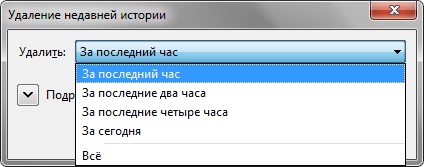
Отваряне на раздела "Подробности". да предостави само "кеш", избрани квадратчета. След това, кеш файлове са готови за отстраняване.
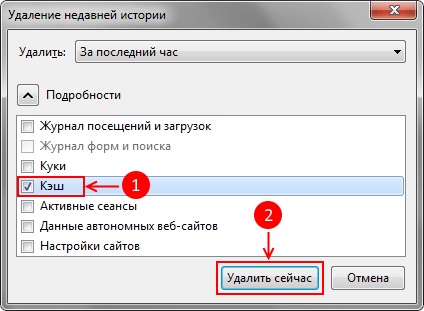
App от гигантската търсачка Google също работи с комбинация «Ctrl + Shift + Del». Тя се отваря "Изчистване на историята." където има само едно квадратче "изображения и други файлове, съхранявани в кеша." В този прозорец можете да изберете за колко време, че браузърът трябва да се ограничи, когато данните се изтрива. След това кликнете върху "Clear History".
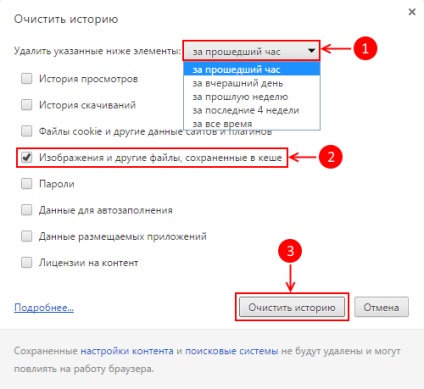
Натиснете комбинацията от «Ctrl + Shift + Del» за да отворите прозореца "Изтриване на хронологията на браузъра". От падащия списък изберете периода, за който ще бъдат изтрити данните. Премахнете всички квадратчета с изключение на "Изчисти кеш памет." изтриване на кеширани файлове, като натиснете "Изчистване на историята на сърфирането".
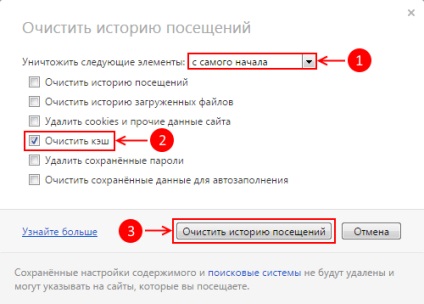
Ключове «Ctrl + Shift + Del» отваря "Delete Browsing History". Оставете отметките с изключение на "Временни интернет файлове и уеб сайтове." натиснете "Изтриване".
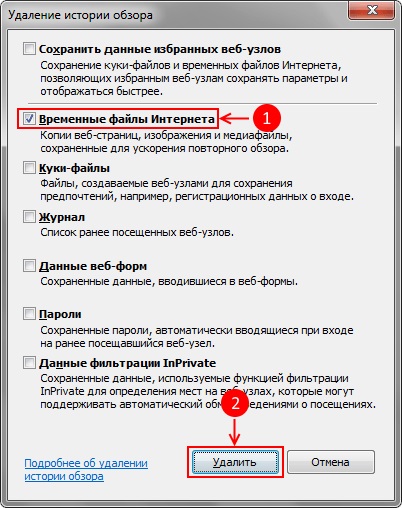
Браузър от Apple традиционно върви по свой начин, така че процесът е малко по-различно тук. Отворете менюто заявление в лентата за търсене «Safari → Reset Safari».
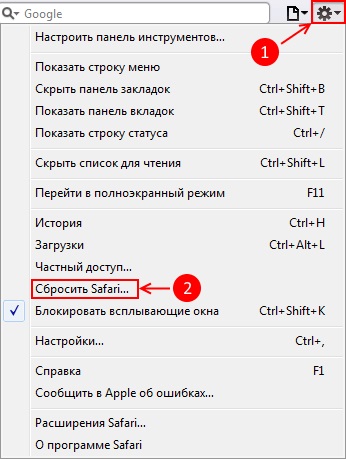
Маркирано само флаг "Изтриване на всички данни уебсайт". След това можете да кликнете върху "Reset".
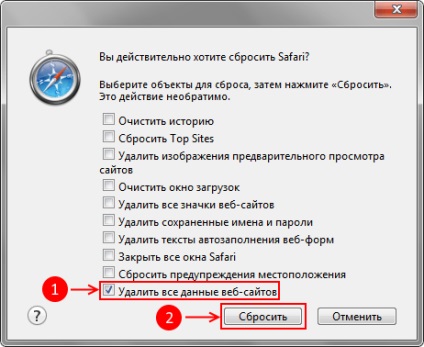
Ако предпочитате да работите с уеб браузър Yandex, за вас списък от действия, е както следва: в браузъра, кликнете върху бутона в горния десен ъгъл. след това изберете "Advanced → Clear History". Същото може да се направи с комбинация от клавиши, различни за различните операционни системи, Mac OS, то «⌘ + Shift + Del». В Windows - все едно «Ctrl + Shift + Del».
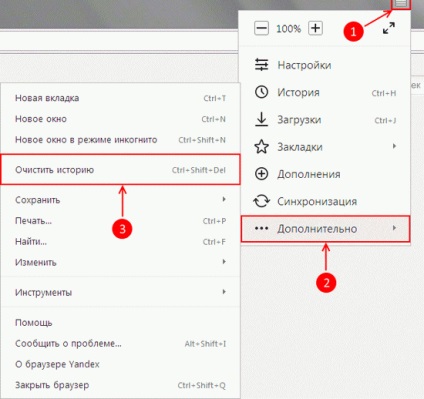
Списъкът на "Премахване на следните елементи." където трябва да изберете "За цялото време." Можете да активирате опцията "файлове, съхранявани в кеша." Най- всички други опции са изключени, ако се наложи да изчистите само кеша. Всичко е готово за процедурата за пречистване, което може да се стартира, като кликнете върху "Clear History".
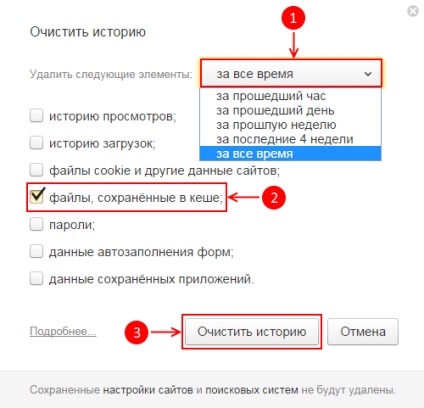
Свързани статии
